FAQ
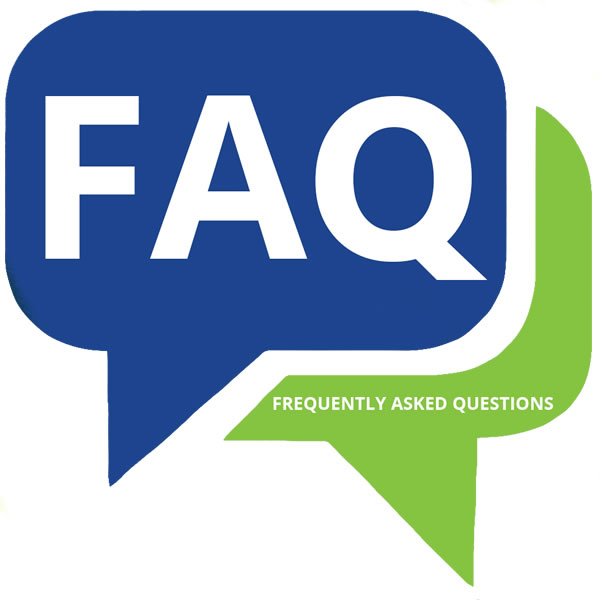
Здесь собраны ответы на самые часто задаваемые вопросы. Перед тем, как обратиться в службу технической поддержки, просим ознакомиться с представленными материалами. Если Вы не нашли ответ на интересующий Вас вопрос, наши специалисты помогут Вам с этим разобраться.
В нашей организации на диспетчерских компьютерах действуют строгие ограничения в правах. Что необходимо настроить, чтобы диспетчерские программы нормально функционировали?
Разумно поделить ответ на несколько частей.1. Установка ПО.
Устанавливать ПО "Технотроникс.SQL" нужно в такой каталог, на который будет возможно выдать диспетчеру полные права (необходимы права на создание, изменение, удаление файлов). Например, в "C:\Documents and Settings\All Users\Application Data". Саму установку ПО "Технотроникс.SQL" необходимо производить от имени администратора.
2. Первый запуск.
Если у диспетчера не будет доступа в реестр, в ветку "HKEY_CLASSES_ROOT", то необходимо произвести следующие действия. Программы "Квитирование" и "Просмотр" стартуют в паре по умолчанию. После указания имени сервера с БД в файле "Censor.ini", нужно произвести парный запуск программ "Квитирование" и "Просмотр", т. е. запустить программу "Квитирование" от имени администратора ОС. После чего нужно закрыть эти программы (закрыть "Квитирование", "Просмотр" закроется автоматически) и в файле "Kvit.ini" задать "AllowViewRegServer=0". После этого программы не будут обращаться к ветке реестра "HKEY_CLASSES_ROOT".
3. Установка обновлений ПО.
Если Вы устанавливаете обновление программ централизованно, то никаких дополнительных действий не требуется. Если Вы устанавливаете обновление ПО вручную, то необходимо запускать установку пакета обновления программ от имени администратора ОС.
В нашей организации на диспетчерских компьютерах действуют строгие ограничения в правах. Что необходимо настроить, чтобы диспетчерские программы нормально функционировали?
Разумно поделить ответ на несколько частей.1. Установка ПО.
Устанавливать ПО "Технотроникс.SQL" нужно в такой каталог, на который будет возможно выдать диспетчеру полные права (необходимы права на создание, изменение, удаление файлов). Например, в "C:\Documents and Settings\All Users\Application Data". Саму установку ПО "Технотроникс.SQL" необходимо производить от имени администратора.
2. Первый запуск.
Если у диспетчера не будет доступа в реестр, в ветку "HKEY_CLASSES_ROOT", то необходимо произвести следующие действия. Программы "Квитирование" и "Просмотр" стартуют в паре по умолчанию. После указания имени сервера с БД в файле "Censor.ini", нужно произвести парный запуск программ "Квитирование" и "Просмотр", т. е. запустить программу "Квитирование" от имени администратора ОС. После чего нужно закрыть эти программы (закрыть "Квитирование", "Просмотр" закроется автоматически) и в файле "Kvit.ini" задать "AllowViewRegServer=0". После этого программы не будут обращаться к ветке реестра "HKEY_CLASSES_ROOT".
3. Установка обновлений ПО.
Если Вы устанавливаете обновление программ централизованно, то никаких дополнительных действий не требуется. Если Вы устанавливаете обновление ПО вручную, то необходимо запускать установку пакета обновления программ от имени администратора ОС.
В нашей организации на диспетчерских компьютерах действуют строгие ограничения в правах. Что необходимо настроить, чтобы диспетчерские программы нормально функционировали?
Разумно поделить ответ на несколько частей.1. Установка ПО.
Устанавливать ПО "Технотроникс.SQL" нужно в такой каталог, на который будет возможно выдать диспетчеру полные права (необходимы права на создание, изменение, удаление файлов). Например, в "C:\Documents and Settings\All Users\Application Data". Саму установку ПО "Технотроникс.SQL" необходимо производить от имени администратора.
2. Первый запуск.
Если у диспетчера не будет доступа в реестр, в ветку "HKEY_CLASSES_ROOT", то необходимо произвести следующие действия. Программы "Квитирование" и "Просмотр" стартуют в паре по умолчанию. После указания имени сервера с БД в файле "Censor.ini", нужно произвести парный запуск программ "Квитирование" и "Просмотр", т. е. запустить программу "Квитирование" от имени администратора ОС. После чего нужно закрыть эти программы (закрыть "Квитирование", "Просмотр" закроется автоматически) и в файле "Kvit.ini" задать "AllowViewRegServer=0". После этого программы не будут обращаться к ветке реестра "HKEY_CLASSES_ROOT".
3. Установка обновлений ПО.
Если Вы устанавливаете обновление программ централизованно, то никаких дополнительных действий не требуется. Если Вы устанавливаете обновление ПО вручную, то необходимо запускать установку пакета обновления программ от имени администратора ОС.
В нашей организации на диспетчерских компьютерах действуют строгие ограничения в правах. Что необходимо настроить, чтобы диспетчерские программы нормально функционировали?
Разумно поделить ответ на несколько частей.1. Установка ПО.
Устанавливать ПО "Технотроникс.SQL" нужно в такой каталог, на который будет возможно выдать диспетчеру полные права (необходимы права на создание, изменение, удаление файлов). Например, в "C:\Documents and Settings\All Users\Application Data". Саму установку ПО "Технотроникс.SQL" необходимо производить от имени администратора.
2. Первый запуск.
Если у диспетчера не будет доступа в реестр, в ветку "HKEY_CLASSES_ROOT", то необходимо произвести следующие действия. Программы "Квитирование" и "Просмотр" стартуют в паре по умолчанию. После указания имени сервера с БД в файле "Censor.ini", нужно произвести парный запуск программ "Квитирование" и "Просмотр", т. е. запустить программу "Квитирование" от имени администратора ОС. После чего нужно закрыть эти программы (закрыть "Квитирование", "Просмотр" закроется автоматически) и в файле "Kvit.ini" задать "AllowViewRegServer=0". После этого программы не будут обращаться к ветке реестра "HKEY_CLASSES_ROOT".
3. Установка обновлений ПО.
Если Вы устанавливаете обновление программ централизованно, то никаких дополнительных действий не требуется. Если Вы устанавливаете обновление ПО вручную, то необходимо запускать установку пакета обновления программ от имени администратора ОС.
В этой категории пока нет вопросов
